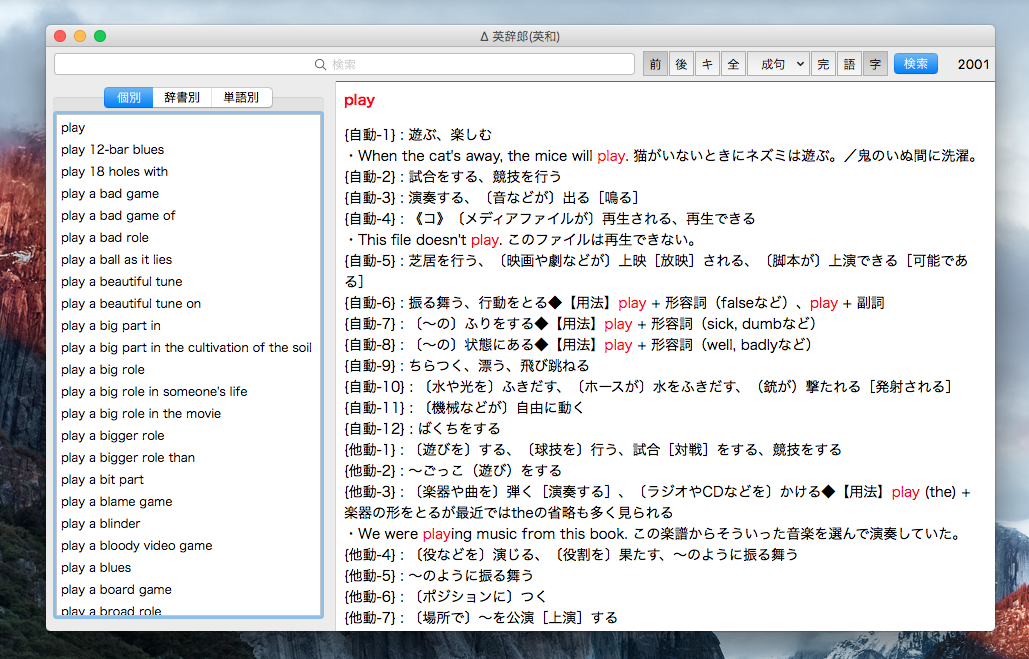
強力な電子辞書ブラウザJammingの後継ソフトとして開発されている「Logophile」。有料アプリですが、EPWING規格やLogoVista電子辞典シリーズなど多数の電子辞書に対応した辞書検索アプリとして定評があります。
今回はこのLogophileのMac版の購入方法やインストール方法から、実際に英辞郎の辞書データを検索する方法までを説明します。
ライセンス購入方法
Logophileのライセンスは公式サイトから購入する必要があります。Windows版とMac版それぞれ別途ライセンスが必要ですので、購入時に間違えないようにしましょう。
料金は銀行振込や郵便振替、クレジットカードで支払い可能です。Paypalで購入するとそれほど待たずにライセンスが送られてきました。
インストール
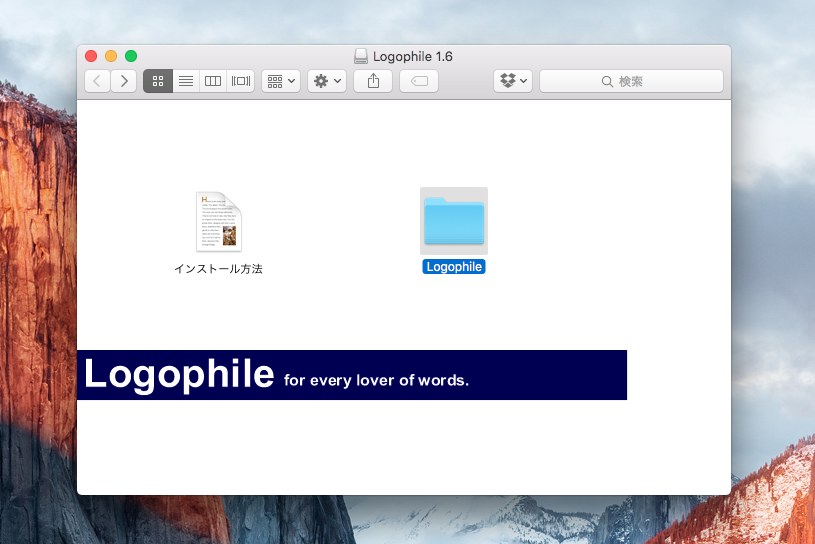
Logophile.dmgをダウンロードし、その中のLogophileフォルダを丸ごとアプリケーションフォルダにコピーします。
英辞郎辞書の準備
英辞郎辞書を使うために準備が必要です。Logophileフォルダの中にあるLogophileDicManager.appを起動します。
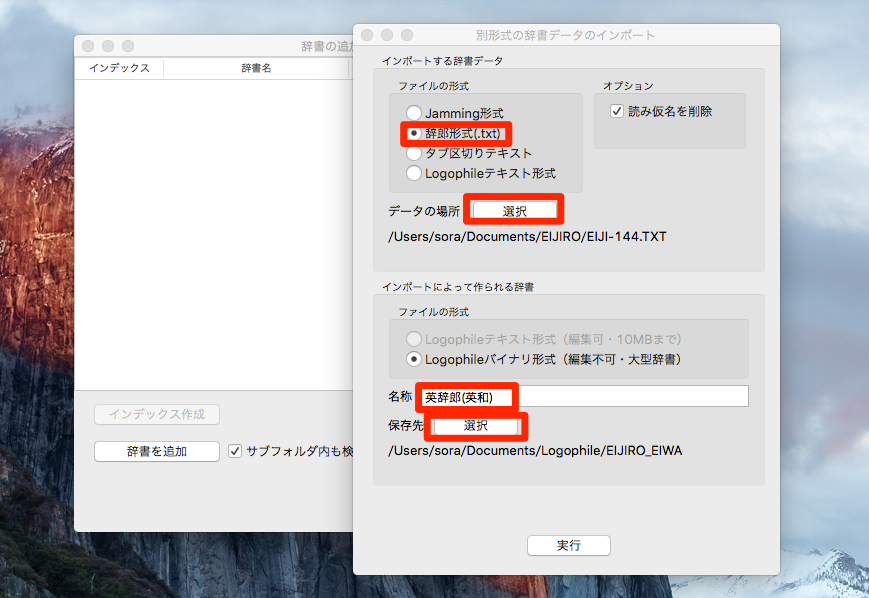
「ツール > 別形式の辞書データのインポート」メニューを実行し、以下のように設定します。
- ファイルの形式: 辞郎形式(.txt)
- データの場所: 「EIJI-144.TXT」のような英辞郎辞書データを指定
- 名称: 「英辞郎(英和)」のように分かりやすい名前を指定
- 保存先:「~/Documents/Logophile/EIJIRO_EIWA」のように分かりやすい場所を指定
EIJI-144.TXTのような辞書データの名前はバージョンによって異なっていると思います。適宜置き換えてください。
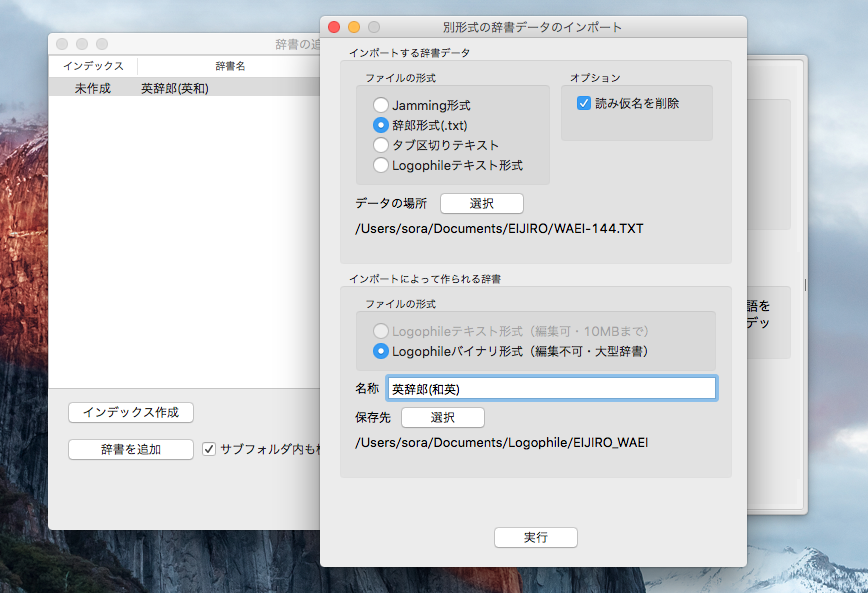
▲和英辞書のほうも同様に設定しておくと便利です。
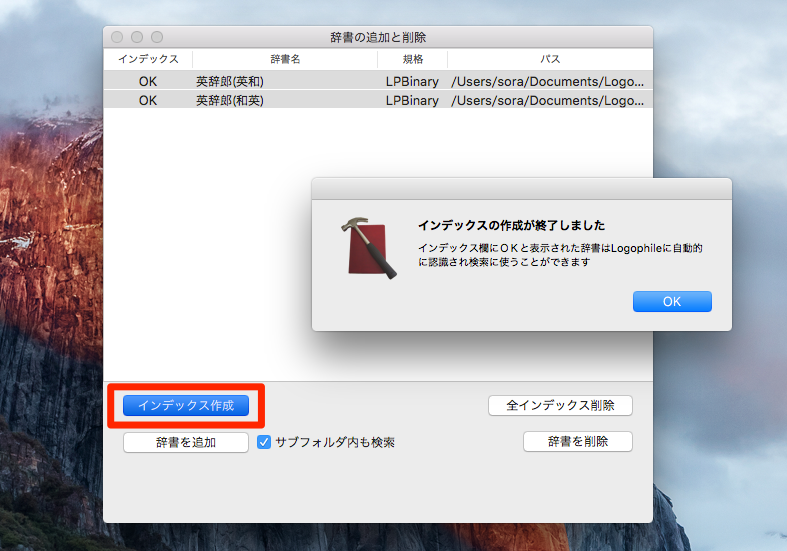
▲2つの辞書が設定できたら「インデックス作成」を実行します。
これで準備完了です。Logophileを起動し好みの単語を検索してみましょう。
Logophileでインクリメンタル検索
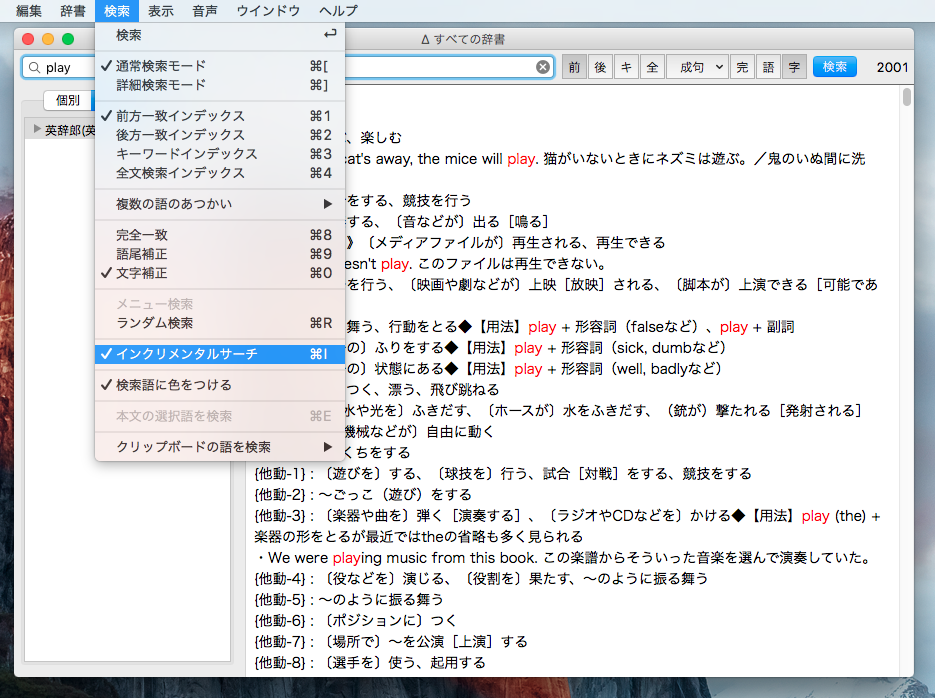
なおMac標準の辞書アプリのようにインクリメンタル検索したい場合「検索 > インクリメンタルサーチ」を選択します。標準では4文字入力しないと検索が始まらない設定になっていますので、環境設定の「インクリメンタルサーチ開始文字数」で調整してください。
まとめ
英辞郎辞書データをLogophileから検索する方法を説明しました。一時販売停止になるかと思われた英辞郎の辞書データは現在Ver.144.1として販売が継続しています。Logophileと組み合わせて英単語を検索したい方に参考にしていただけたらと思います。








